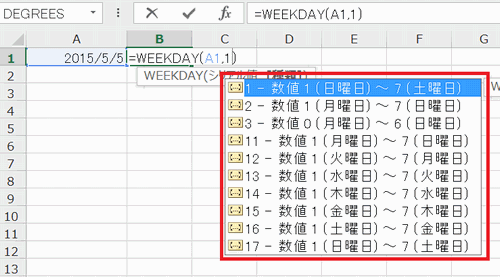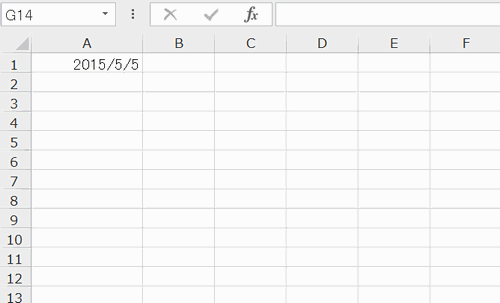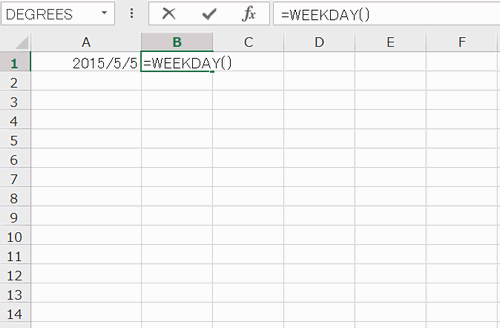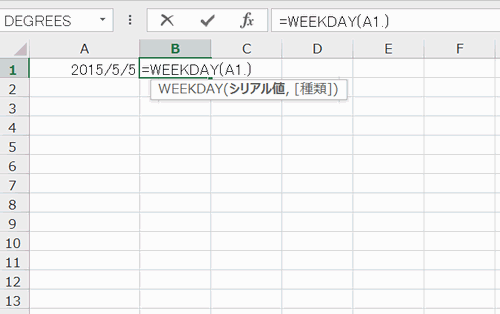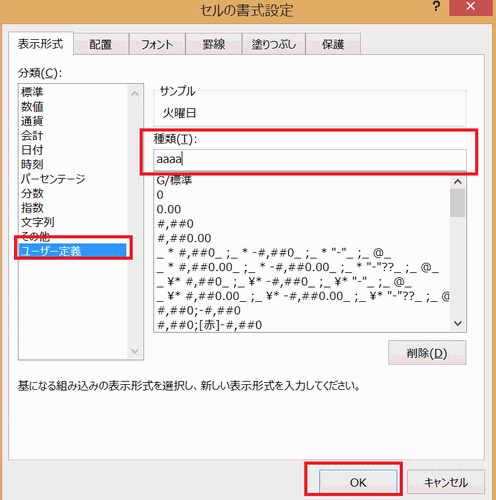Excelで曜日を自動表示されたい時、日付から曜日を取得するWEEKDAY関数を使用します。
WEEKDAY関数は指定した日付に対応する曜日を戻り値として返します。
戻り値の既定は、 1 (日曜) から 7 (土曜) までの範囲の整数となります。
Excelでは、整数で返された戻り値を、書式設定を使用することで、曜日として表示することが可能となります。
目次
Excelの関数で曜日を表示する方法6つの手順
Excelの指定のセル内に、以下の関数を入力します。
=WEEKDAY(シリアル値,種類)
「シリアル値」として曜日を指定したい日付が入っているセルを指定します。
「種類」に指定する値によって、戻り値が変化します。
では、手順を説明していきます。
1.検索対象となるセルを確認
ここでは、下の画像を例にExcelのセル「B1」にセル「A1」の曜日を求めます。
2.「=WEEKDAY」を入力
セル「B1」に、
=WEEKDAY()
と入力します。
3.「シリアル値」を指定
=INDEX(A1,)
4.「種類」を指定
=INDEX(A1,0)
※「種類」に”1″または省略した場合、戻り値は1(日曜日)から始まります。
“2”の場合は、1(月曜日)から、”3″の場合は、0(月曜日)からと、戻り値が変化します。
詳しくは、上の図の赤枠箇所を参照して下さい。
5.書式の設定
「ホーム」タブを選択し、「表示形式」を選択します。
「その他の表示形式」を選択します。
6.ユーザー定義を指定
「分類」から「ユーザー定義」を指定します。
「種類」に「aaaa」と入力すると、上のサンプルに曜日が表示されたことを確認後、「OK」ボタンをクリックします。
いかがでしたか?
Excelでは、曜日を自動表示させたい場合、WEEKDAY関数と表示形式を組み合わせて使用します。
但し、書式を使用する場合、戻り値が1(日曜日)から始まめる必要があります。
WEEKDAY関数の種類には「1」または省略するようにしましょう。
まとめ
Excelの関数で曜日を表示する方法6つの手順
- 検索対象となるセルを確認
- 「=WEEKDAY」を入力
- 「シリアル値」を指定
- 「種類」を指定
- 書式の設定
- ユーザー定義を指定